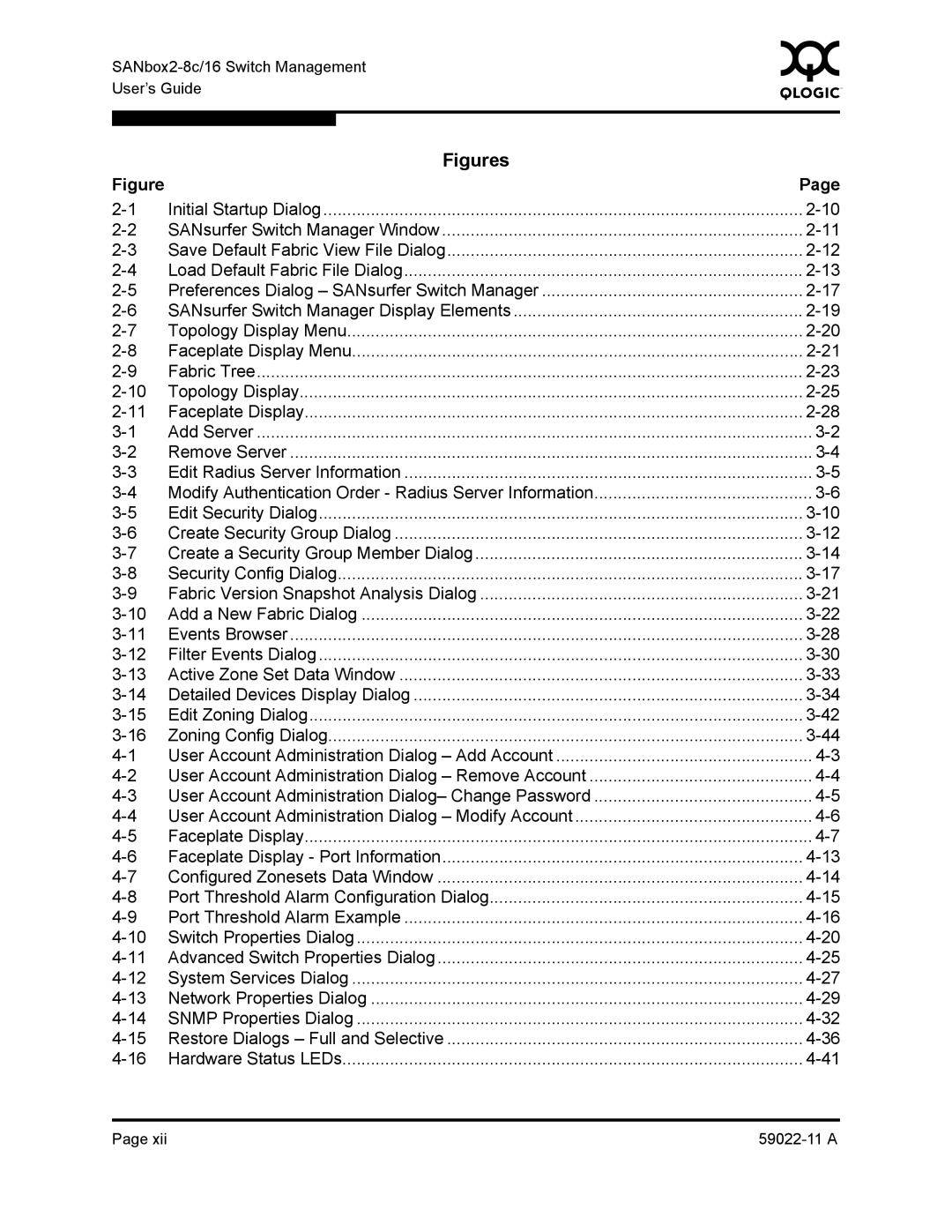| 0 | |||
|
| |||
User’s Guide |
|
| ||
|
|
|
|
|
|
| Figures |
|
|
Figure |
| Page | ||
|
| |||
Initial Startup Dialog |
| |||
SANsurfer Switch Manager Window | ||||
Save Default Fabric View File Dialog | ||||
Load Default Fabric File Dialog | ||||
Preferences Dialog – SANsurfer Switch Manager | ||||
SANsurfer Switch Manager Display Elements | ||||
Topology Display Menu | ||||
Faceplate Display Menu | ||||
Fabric Tree |
| |||
Topology Display |
| |||
Faceplate Display |
| |||
Add Server |
| |||
Remove Server |
| |||
Edit Radius Server Information | ||||
Modify Authentication Order - Radius Server Information | ||||
Edit Security Dialog |
| |||
Create Security Group Dialog | ||||
Create a Security Group Member Dialog | ||||
Security Config Dialog | ||||
Fabric Version Snapshot Analysis Dialog | ||||
Add a New Fabric Dialog | ||||
Events Browser |
| |||
Filter Events Dialog |
| |||
Active Zone Set Data Window | ||||
Detailed Devices Display Dialog | ||||
Edit Zoning Dialog |
| |||
Zoning Config Dialog |
| |||
User Account Administration Dialog – Add Account | ||||
User Account Administration Dialog – Remove Account | ||||
User Account Administration Dialog– Change Password | ||||
User Account Administration Dialog – Modify Account | ||||
Faceplate Display |
| |||
Faceplate Display - Port Information | ||||
Configured Zonesets Data Window | ||||
Port Threshold Alarm Configuration Dialog | ||||
Port Threshold Alarm Example | ||||
Switch Properties Dialog | ||||
Advanced Switch Properties Dialog | ||||
System Services Dialog | ||||
Network Properties Dialog | ||||
SNMP Properties Dialog | ||||
Restore Dialogs – Full and Selective | ||||
Hardware Status LEDs | ||||
Page xii |